La plupart des fichiers vidéo peuvent être lus normalement sur l'ordinateur Mac, mais la compatibilité du Mac n'est pas aussi bonne que celle du système Windows. Si vous rencontrez vraiment des vidéos qui ne peuvent pas être lues sur Mac, il faudrait mieux savoir comment convertir des vidéos sur Mac. Dans ce tutoriel, nous vous indiquerons comment convertir AVI en MP4 sur Mac pour vous fournir les façons efficaces de conversion vidéo sur Mac.

AnyMP4 Convertisseur Vidéo Ultimate est un logiciel de conversion des ficheirs vidéo et audio professionnel. Avec ce convertisseur vidéo, vous pourriez convertir la plupart des formats vidéo et audio pour répondre à vos besoins de conversion. De plus, le logiciel permet de faire le montaga vidéo et de modifier des paramètres vidéo et audio, pour vous aider à personnaliser des effets vidéo ou audio selon vos besoins. Il dispose de la version Windows et celle de Mac. Si vous voulez convertir AVI en MP4 sur Mac, veuillez utiliser AnyMP4 Mac Convertisseur Vidéo Ultimate.
AnyMP4 Convertisseur Vidéo Ultimate
Étape 1. Ajouter des fichiers AVI dans le convertisseur vidéo sur Mac
Une fois téléchargé et installé bien le convertisseur vidéo sur Mac, lancez-le et cliquez sur « Ajouter Fichier » sous l'onglet Convertisseur pour importer les fichiers vidéo AVI que vous voulez convertir dans ce convertisseur vidéo.
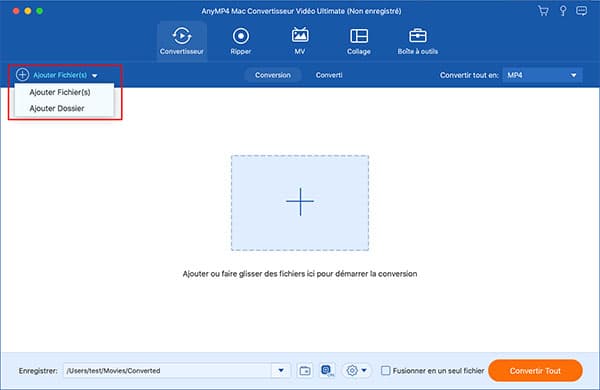
Étape 2. Sélectionner MP4 comme le format de sortie
Après avoir importées les vidéos AVI, déroulez la liste « Convertir tout en » en haute à droite sur l'interface de programme, puis sous l'onglet « Vidéo » cliquer sur « MP4 » dans la barre à gauche et sélectionner un format MP4 avec la résolution que vous voulez parmi les formats MP4 de sortie.
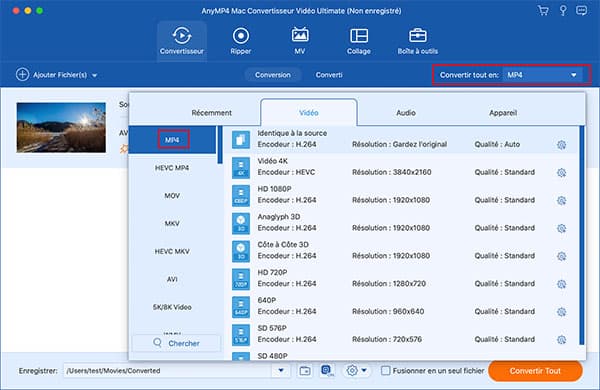
Étape 3. Convertir AVI en MP4 sur Mac
Cliquez sur la petite flèche en regard de la liste « Enregistrer » en basse de l'interface, pour sélectionner un emplacement de stockage où les fichiers vidéo MP4 seront enregistrés. Finalement, réalisez la conversion AVI en MP4 sur Mac par cliquer sur le bouton « Convertir Tout ».
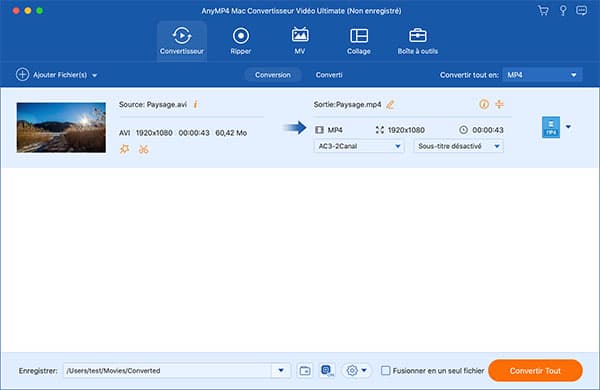
Note: 1. Si vous voulez convertir des ficheirs audio ou extraire le son d'une vidéo, veuillez sélectionner le format de sortie sous l'onglet « Audio » dans la liste « Convertir tout en ».
2. À part la conversion vidéo, le logiciel permet de faire le montage vidéo, comme couper la longueur de la vidéo, recadrer la vidéo, faire pivoter la vidéo, modifier les effets vidéo, etc., pour personnaliser les fichiers vidéo. Il suffit de cliquer sur l'icône en forme d'étoile « Édition » ou l'icône en forme de ciseaux « Couper » près de la fenêtre d'aperçu.
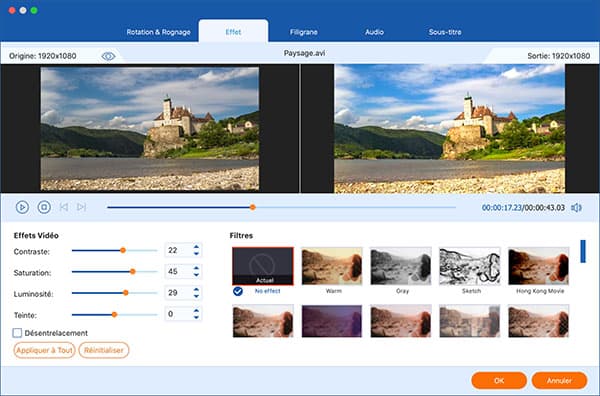
VLC dispose de la fonction de conversion, qui nous permet de convertir des ficheirs vidéo sur Mac gratuitement. Veuillez suivre les étapes ci-dessous, pour convertir AVI en MP4 sur Mac avec VLC.
Étape 1. Lancez VLC sur votre Mac, puis cliquez sur « Fichier » dans le menu principal en haut et sélectionner « Convertir/Diffuser ».
Étape 2. Dans la fenêtre Convertir&diffuser, cliquez sur « Ouvrir un média » pour ajouter le fichier AVI que vous voulez effectuer la conversion.
Étape 3. Dans la liste « Choisir un profil », sélectionnez MP4 comme le format de sortie.
Étape 4. Cliquez sur le bouton « Enregistrer le fichier » pour sélectionner un dossier de destination et enregistrer le fichier MP4 converti sur Mac.

Nous pouvons utiliser des convertisseurs vidéo en ligne pour se débarrasser des limitations du système d'ordinateur et effectuer la conversion AVI en MP4 sur Mac gratuitement.
Sur Internet, il existe plusieurs sites destinés à convertir des fichiers vidéo en ligne gratuitement, tels que AnyMP4 Convertisseur Vidéo Gratuit en Ligne, Convertio, ZAMZAR, Online-convert.com, Cloudconvert.com, Onlineconvertfree.com, Anyconv, et plus encore. Vous pourriez en sélectionner un selon votre besoin. Ici, nous utilisons AnyMP4 Convertisseur Vidéo Gratuit en ligne, pour expliquer comment convertir AVI en MP4 en ligne sur Mac gratuitement.
Étape 1. Accédez au convertisseur vidéo gratuit en ligne dans un navigateur sur votre Mac, puis cliquez sur le bouton « Ajouter Fichier à Convertir » pour y ajouter le ficheir AVI à convertir.
Étape 2. Cochez « MP4 » dans la section « Format Vidéo » en bas de l'interface du convertisseur en ligne, comme le format cible.
Étape 3. Achevez la conversion AVI en MP4 en ligne gratuitement sur Mac par cliquer sur le bouton « Convertir » et sélectionnez le dossier pour enregistrer le fichier MP4.

Conclusion:
Voici les 3 méthodes utilisées pour convertir AVI en MP4 sur Mac gratuitement ou facilement. Certainement, vous pourriez utiliser ces moyens pour convertir divers formats vidéo, comme convertir MOV en MP4 ou AVI.
 Cliquez ici pour poster un commentaire.
Cliquez ici pour poster un commentaire.